윈도우 10 하드디스크 파티션 분할 합치기



안녕하세요. 오늘은 원도우 10에서 하드디스크의 파티션을 나누는 방법을 알아보려고 합니다. 윈도우 10에서 하드디스크의 파티션을 나누면 파일 등을 백업을 할 수 있어서 편리하다고 합니다. 하드디스크를 나누어서 멀티 부팅을 하거나 나눈 드라이브의 용도를 달리해서 사용할 수도 있습니다.
오늘은 이러한 편리한 기능을 사용할 수 있는 윈도우 10의 하드디스크 파티션을 나누는 방법을 알아봅시다.



하드디스크 파티션 나누기는
윈도우 하드디스크 파티션 나누기는 어떠한 것인지 자세히 알아보도록 합시다.
하드디스크 파티션 나누기는 하드디스크를 여러 부분으로 분할하는 것입니다.
그냥 드라이브를 나누는 것이라고 보면 되겠습니다. 대부분은 하드디스크를 하나의 파티션인 C드라이브만 씁니다.
파티션 나누기를 하면 C드라이브, D드라이브 이런 식으로 드라이브가 나누어집니다.
이 파티션 나누기를 하는 이유는 포맷을 할 때 특정 파일을 다른 드라이브에 백업을 해놓은 뒤에 한 드라이브를 포맷시켜버리는 용도로 씁니다. 즉, 백업 공간을 마련하는 겁니다.



윈도우 10의 하드디스크 파티션 나누기 합치기
윈도우 10에서 하드디스크 파티션을 나누는 방법은 간단합니다. 바로 컴퓨터- 디스크 관리에 들어가서 파티션을 그냥 나누면 됩니다.
하지만 자세히 설명을 해야지, 그냥 이렇게 대충대충 설명을 하면 알 수가 없겠죠.



텍스트로만 설명을 할 것이기에 좀 이해가 안 될 수 있으나 직접 해보면 무슨 소리인지 알 겁니다.
일단 윈도우 10의 윈도우 검색창에 '컴퓨터 관리'라고 검색을 해주세요.
컴퓨터 관리라는 데스크톱 앱을 실행시켜주세요. 그런 다음 컴퓨터 관리 창에서 저장소 - 디스크 관리를 클릭해주세요.
자신이 나누고자 하는 드라이브를 우클릭한 뒤에 볼륨 축소를 눌러주세요.
그런 뒤 팝업된 창에서 새로 만들 드라이브의 용량을 정해주세요.
생성된 드라이브는 아직 포맷이 안된 새 드라이브이기에 새로운 드라이브에 마우스 우클릭 후에 새 볼륨을 선택하면 포맷이 됩니다.
설정을 할 때에 최대 디스크 공간과 단순 볼륨 크기를 똑같이 해주세요. 안그러면 모든 용량을 다 사용하지못합니다.

볼륨을 다음 설정으로 포맷을 설정하고 파일 시스템은 NTFS로 해주세요.
그러면은 새볼륨이라는 새로운 드라이브가 생겨납니다. 이제 그 새로운 드라이브를 마음대로 쓸 수 있습니다.
이제 그 드라이브는 특정 파일만 한 드라이브에 저장해놓거나 포맷할 때 백업을 해놓거나 각각 분야대로 드라이브를 쓰는 등 마음대로 쓸 수 있습니다.
나눠진 하드디스크 파티션을 합치는 것 또한 이 디스크 관리자에서 설정 가능하다고 합니다.
이상 간단히 하드디스크 파티션 나누기에 대해 알아보았습니다. 봐주셔서 감사합니다.







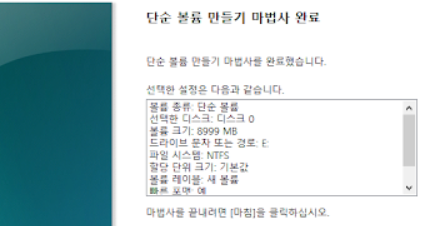

'프로그램 가이드' 카테고리의 다른 글
| 키보드 독수리타법 교정 (0) | 2020.02.05 |
|---|---|
| 네비게이션 어플 비교 (0) | 2020.02.03 |
| 마인크래프트 pc 다운 (0) | 2020.01.28 |
| 리그 오브 레전드 롤 각종 오류해결 (1) | 2020.01.25 |
| 레전드 오브 룬테라 종합정보 (0) | 2020.01.23 |




